windows7系统更新失败还原更改如何解决 win7系统更新失败怎么办
windows7系统更新失败还原更改如何解决,在使用Windows 7操作系统时,我们可能会遇到系统更新失败的情况,这给我们的电脑带来了一些麻烦,当我们的系统更新失败时,我们可以通过还原更改的方法来解决这个问题。对于很多人来说,不知道该如何进行还原更改操作。在本文中我们将探讨如何解决Windows 7系统更新失败的问题,并提供一些有效的解决办法。无论是初次接触Windows 7系统还是已经使用了一段时间的用户,都可以通过本文找到适合自己的解决方案。
具体方法如下:
1、在主机箱上按电源键,开机后,windows系统启动时在键盘上按F8键,打开并进入安全模式。
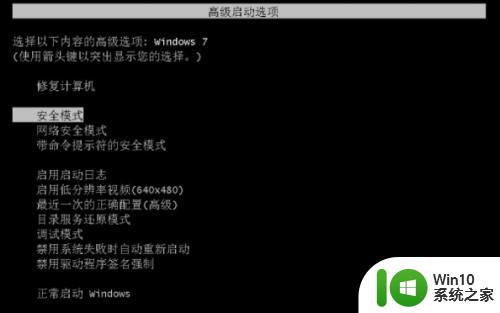 2、进入安全模式下仍然有可能还是显示配置Windows Update失败,等待10分钟可能更久,等待后就会进入安全模式下的原始界面。
2、进入安全模式下仍然有可能还是显示配置Windows Update失败,等待10分钟可能更久,等待后就会进入安全模式下的原始界面。
 3、一旦进入原始界面,就可以稍微等1至2分钟,然后重启电脑,这时让电脑正常启动,正常启动会跳过显示配置Windows Update失败并进入桌面。
3、一旦进入原始界面,就可以稍微等1至2分钟,然后重启电脑,这时让电脑正常启动,正常启动会跳过显示配置Windows Update失败并进入桌面。
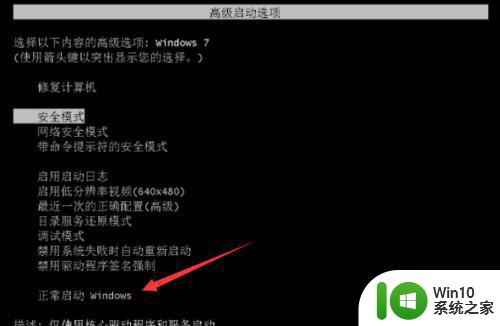 4、然后进入桌面,鼠标点击左下角系统图标,或在键盘上按windows键,在弹出的面板中找到并点击“控制面板”。
4、然后进入桌面,鼠标点击左下角系统图标,或在键盘上按windows键,在弹出的面板中找到并点击“控制面板”。
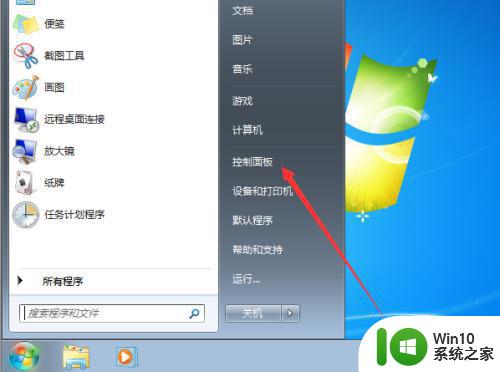 5、在控制面板界面中找到并打开“Windows Update”。
5、在控制面板界面中找到并打开“Windows Update”。
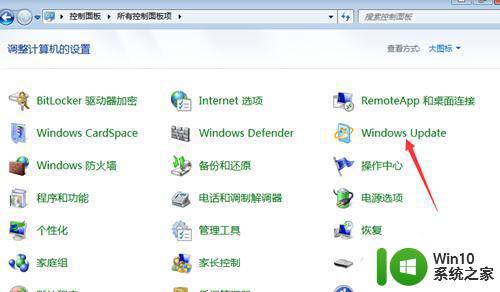 6、打开“Windows Update”后,在左侧标签页中选择“更改设置”。
6、打开“Windows Update”后,在左侧标签页中选择“更改设置”。
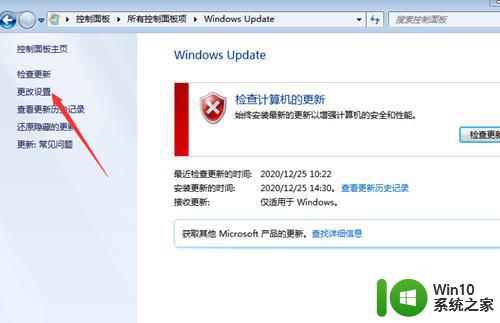 7、把“重要更新”改为“检查更新,但是让我选择是否下载和安装更新”,然后点确定即可。
7、把“重要更新”改为“检查更新,但是让我选择是否下载和安装更新”,然后点确定即可。
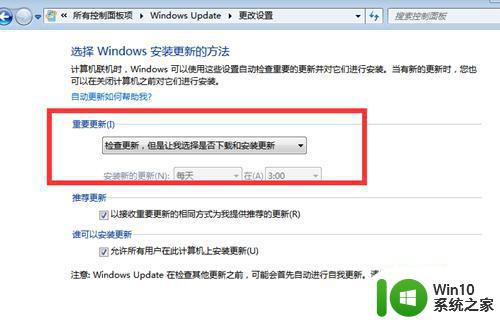
以上是有关于Windows 7系统更新失败还原更改的解决方法,如果您还有疑问,可以参考小编提供的步骤进行操作,希望这些信息能够帮助到您。
windows7系统更新失败还原更改如何解决 win7系统更新失败怎么办相关教程
- win7更新失败还原更改进不了系统怎么解决 Win7更新失败导致系统无法进入怎么办
- win7修复steam更新失败的解决方法 win7系统Steam更新失败怎么解决
- win7系统更新失败的解决方法 win7系统还原失败无法修复怎么办
- 新装的windows7系统更新系统时提示错误怎么办 Windows 7系统更新失败怎么办
- win7更新失败提示错误80244019如何修复 80244019更新失败原因win7
- win7系统更新火狐浏览器100版本失败出现错误如何解决 win7系统更新火狐浏览器100版本遇到错误怎么办
- win7配置windows update失败还原更改怎么办 win7配置update失败还原更改是什么原因
- win7更新失败的解决方法 win7更新失败无法进入系统怎么修复
- win7系统更新补丁时出现错误0x80004005怎么办 win7系统更新补丁失败怎么解决
- win7旗舰版64位系统更新提示80244019错误代码如何修复 win7旗舰版64位系统更新失败怎么办
- win7还原失败无法进入系统修复方法 windows7系统还原失败无法还原怎么办
- win7无法更新系统怎么办 windows7不能更新如何修改
- window7电脑开机stop:c000021a{fata systemerror}蓝屏修复方法 Windows7电脑开机蓝屏stop c000021a错误修复方法
- win7访问共享文件夹记不住凭据如何解决 Windows 7 记住网络共享文件夹凭据设置方法
- win7重启提示Press Ctrl+Alt+Del to restart怎么办 Win7重启提示按下Ctrl Alt Del无法进入系统怎么办
- 笔记本win7无线适配器或访问点有问题解决方法 笔记本win7无线适配器无法连接网络解决方法
win7系统教程推荐
- 1 win7访问共享文件夹记不住凭据如何解决 Windows 7 记住网络共享文件夹凭据设置方法
- 2 笔记本win7无线适配器或访问点有问题解决方法 笔记本win7无线适配器无法连接网络解决方法
- 3 win7系统怎么取消开机密码?win7开机密码怎么取消 win7系统如何取消开机密码
- 4 win7 32位系统快速清理开始菜单中的程序使用记录的方法 如何清理win7 32位系统开始菜单中的程序使用记录
- 5 win7自动修复无法修复你的电脑的具体处理方法 win7自动修复无法修复的原因和解决方法
- 6 电脑显示屏不亮但是主机已开机win7如何修复 电脑显示屏黑屏但主机已开机怎么办win7
- 7 win7系统新建卷提示无法在此分配空间中创建新建卷如何修复 win7系统新建卷无法分配空间如何解决
- 8 一个意外的错误使你无法复制该文件win7的解决方案 win7文件复制失败怎么办
- 9 win7系统连接蓝牙耳机没声音怎么修复 win7系统连接蓝牙耳机无声音问题解决方法
- 10 win7系统键盘wasd和方向键调换了怎么办 win7系统键盘wasd和方向键调换后无法恢复
win7系统推荐
- 1 电脑公司ghost win7 64位纯净免激活版v2023.12
- 2 电脑公司ghost win7 sp1 32位中文旗舰版下载v2023.12
- 3 电脑公司ghost windows7 sp1 64位官方专业版下载v2023.12
- 4 电脑公司win7免激活旗舰版64位v2023.12
- 5 系统之家ghost win7 32位稳定精简版v2023.12
- 6 技术员联盟ghost win7 sp1 64位纯净专业版v2023.12
- 7 绿茶ghost win7 64位快速完整版v2023.12
- 8 番茄花园ghost win7 sp1 32位旗舰装机版v2023.12
- 9 萝卜家园ghost win7 64位精简最终版v2023.12
- 10 系统之家ghost win7 64位绿色精简版v2023.12